发布时间:2023-01-03 10: 11: 12
品牌型号:联想 ThinkBook 15
系统:Windows 10 家庭中文版
软件版本:Microsoft 365
word在文档编辑方面有着非常显著的优势,比如word能自动生成目录和页码,这一功能在我们写论文或者产品介绍的时候能够提高写作效率,让文档布局看上去更清爽。今天的文章就来给大家介绍word如何自动生成目录和页码,word自动生成目录格式不对怎么更改。
一、word怎么自动生成目录页码
word自动生成目录的方法很简单,先将文档中的标题设置为“标题样式”,再引用视图目录功能。页码设置也很简单,在菜单栏插入页码即可,下面就一起来看看具体的操作步骤:
1、word如何自动生成目录
将word正文中的所有标题设置成标题格式,方法很简单,选中标题,在菜单栏选择标题样式。

设置完标题的格式后,把鼠标移动到word中要插入目录的地方,一般目录都在第一页大标题下方。接着在菜单栏执行“引用”,找到目录,点击下拉菜单,选择“插入目录”。
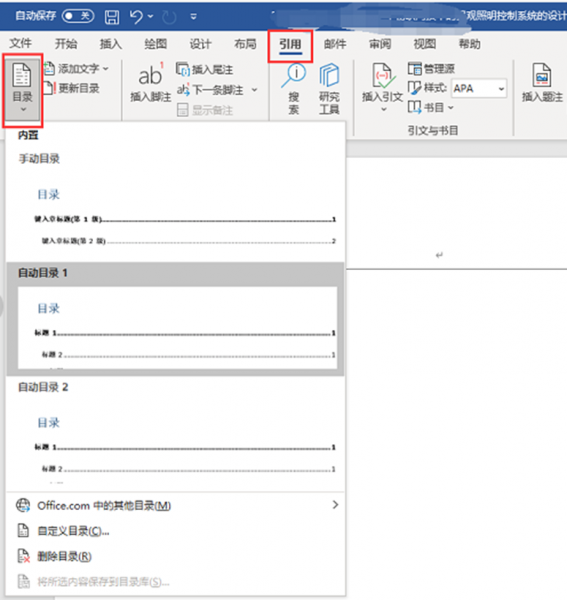
如下图所示,即使目录很多,也可以使用word一键自动生成目录,非常方便。
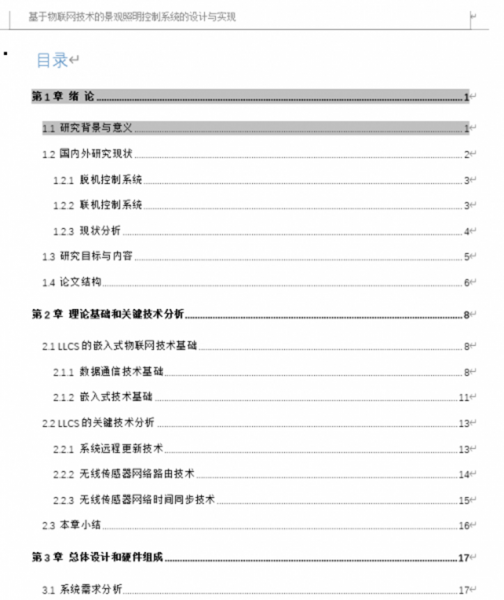
并且word自动生成的目录是可以自动更新的,文档内容修改之后之后点击更新目录即可。
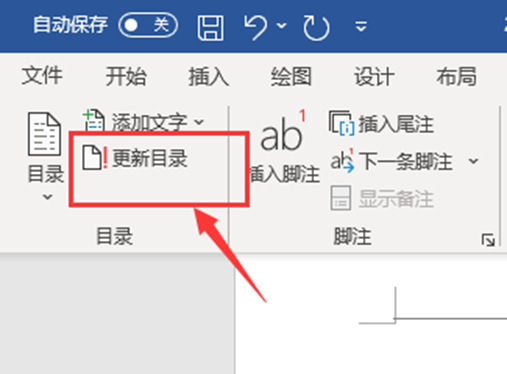
2、word如何自动生成页码
在菜单栏中的插入功能下找到页码,在展开的列表中选择需要插入的页码位置和数字页码数字样式,选择一种页码效果应用便可以完成在word中插入页码。
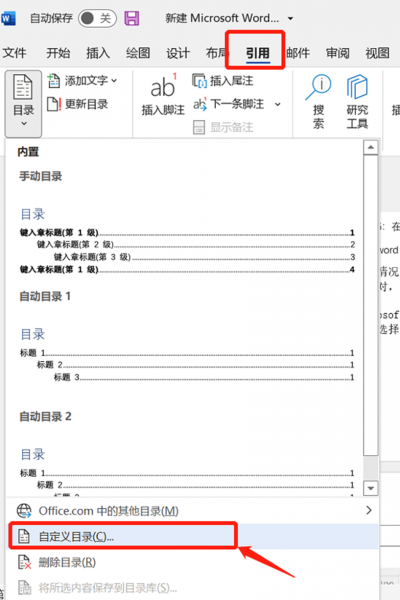
二、word自动生成目录格式怎么更改
一般情况下都是使用word自动目录的默认样式,但有的时候应用完之后发现格式不对,这时候可以用word“自定义目录”功能来更改目录格式。
1、选择引用,执行目录,自定义目录,如下图所示:
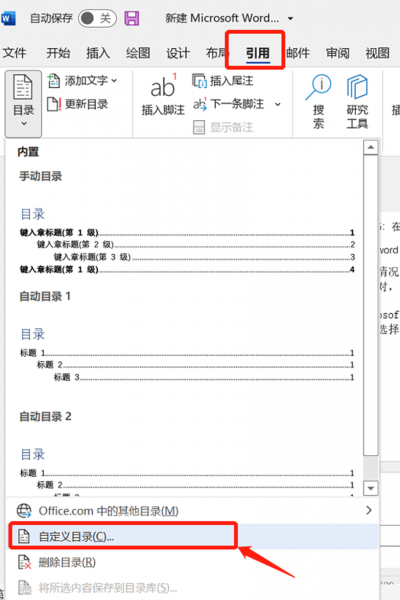
2、打开自定义目录对话框,可以选择合适的目录模板,如古典、优雅、流行等。
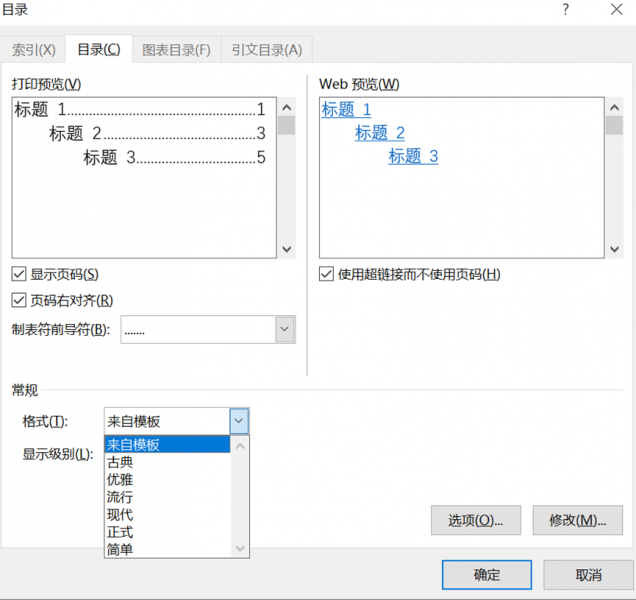
3、通过页码与制表符前导符的设置来定制目录格式,比如取消勾选显示页码,让目录只显示标题,不带前导符和页码数。
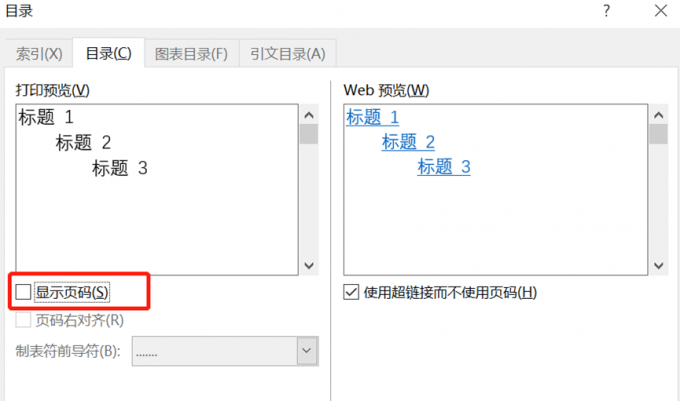
4、修改样式,打开样式修改对话框,选择更多索引或目录样式进行应用。
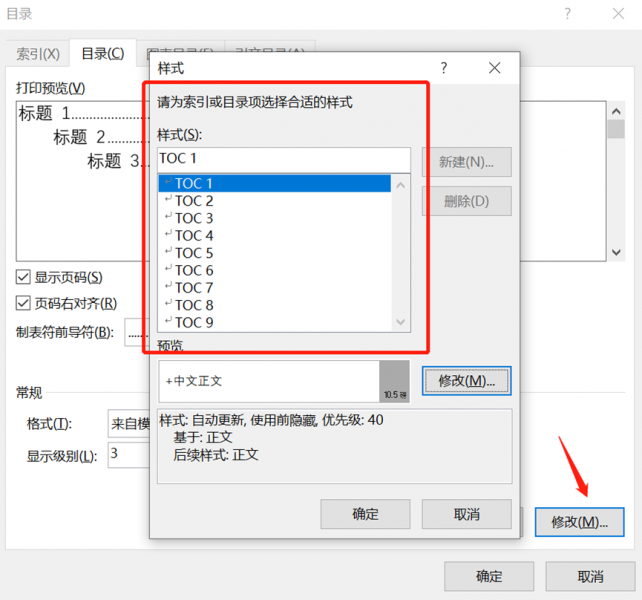
一般情况下,word自动生成目录的准确率是很高的,如果想要更改目录格式,那么可以通过自定义目录来修改。
以上就是关于word如何自动生成目录和页码,word自动生成目录格式不对怎么更改的相关介绍,在编写文档的时候可以借助自动生成目录功能让整个文档看上去更有条理性。更多word使用技巧可以前往Microsoft 365中文网站查看。
作者:六六
展开阅读全文
︾
读者也喜欢这些内容:

Excel表格斜线一分为二怎么弄 Excel表格斜线怎么添加文字
在使用Excel制作表格时,经常会遇到需要在单元格中添加斜线,将其一分为二的情况,但很多朋友不知道这该怎么弄,其实操作并不复杂,掌握正确的步骤,几分钟就能搞定。下面就为大家详细介绍Excel表格斜线一分为二怎么弄,Excel表格斜线怎么添加文字的操作方法。...
阅读全文 >

Office办公软件怎么使用 Office办公软件在哪下载
对广大的工作、学习用户来说,Office已经成为不可缺少的办公软件,无论你是要编辑文字、整理数据还是制作幻灯片等都需要使用到Office办公组件。今天就来为大家讲解一下Office办公软件怎么使用,Office办公软件在哪下载,有对Office软件感兴趣的小伙伴就一起往下阅读吧。...
阅读全文 >

PowerPoint怎么设置自动放映 PowerPoint怎么设置幻灯片大小
很多人在使用Microsoft 365的过程中,会在使用PowerPoint过程中遇到一些实际操作的问题,比如PowerPoint设置自动放映等方面的问题,今天我将给大家详细地介绍PowerPoint怎么设置自动放映,PowerPoint怎么设置幻灯片大小的具体操作步骤,以便大家更加熟练地操作Microsoft 365。...
阅读全文 >

Excel竖列自动变成横列 Excel怎么把一竖列分成2竖列
有些数据分析新手在使用Excel过程中遇到一些操作问题,今天我将给大家介绍Excel竖列自动变成横列,Excel怎么把一竖列分成2竖列的具体操作步骤,以便大家更加熟练地操作Microsoft 365。...
阅读全文 >